Win11系统网页显示Javascript错误的解决方法
来源:win10win.com
时间:2024-12-27 19:27:43 468浏览 收藏
对于一个文章开发者来说,牢固扎实的基础是十分重要的,golang学习网就来带大家一点点的掌握基础知识点。今天本篇文章带大家了解《Win11系统网页显示Javascript错误的解决方法》,主要介绍了,希望对大家的知识积累有所帮助,快点收藏起来吧,否则需要时就找不到了!
使用win11系统,打开浏览器发现网页发生了Javascript错误,遇到这种情况该怎么办呢?下面小编就来给大家讲一下怎么解决!
解决方法
为什么我遇到 Windows 11 Javascript 错误?
Windows 11 Javascript 错误可能由于以下列出的一些原因而发生:
Javascript 未启用– 发生错误时,表示您的浏览器不允许特定网站运行 Javascript。Web 浏览器允许您通过浏览器设置访问和启用或禁用 Javascript。如果您在某些网站上使用 Javascript 时遇到问题,这可能有助于确定您的问题。
使用过时的浏览器– 有时,您可能会在 Web 浏览器中遇到 Javascript 错误。当您的浏览器过时时,可能会发生这种情况。您需要确保您使用的是最新版本的网络浏览器。
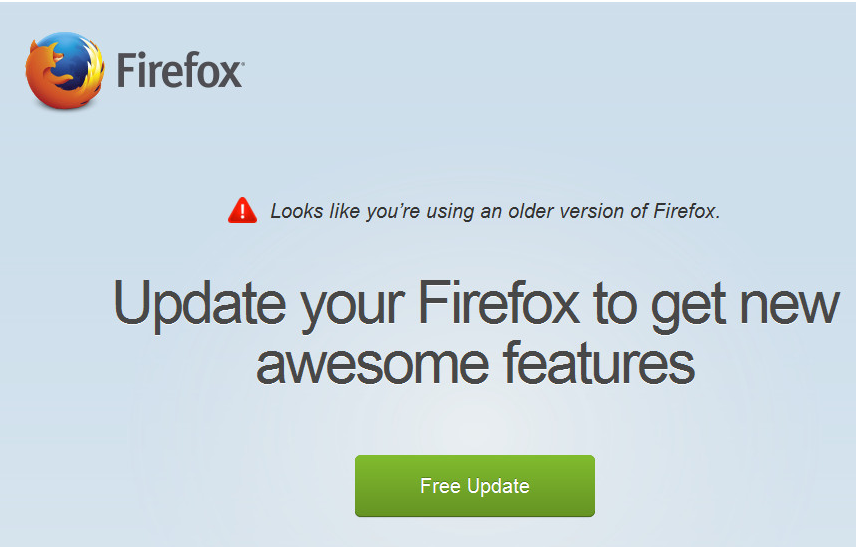
防病毒软件正在阻止 Javascript – 出于安全原因,您的防火墙等防病毒软件可能会阻止 Javascript。某些防病毒程序可能会导致它在浏览 Internet 时崩溃,因为它们会阻止 Javascript 代码在特定站点上的执行。尝试禁用防病毒程序,看看它是否有效。
浏览器扩展——浏览器扩展和附加组件在使用有效的 Javascript 代码访问网站时可能会导致问题。禁用所有浏览器扩展程序和加载项,然后再次运行该站点以查看您是否已解决问题。
浏览器缓存– 有时,过时的浏览器缓存也会导致某些 Web 浏览器中的 Javascript 代码出现问题。请确保在重新启动浏览器之前清除浏览器的缓存和 cookie 以解决此问题。
损坏的文件——如果您的操作系统文件损坏,它也可能导致加载依赖于有效 Javascript 代码的页面出现问题。运行 SFC 扫描以用新文件替换损坏的系统文件,并检查是否可以解决您的问题。
如果您怀疑其中任何一个可能是 Javascript 错误的根本原因,请继续尝试以下我们的解决方案。
如何修复 Windows 11 Javascript 错误?
1. 在浏览器中启用 Javascript
导航到您的浏览器(在本例中为 Chrome),然后单击右上角的三个水平点以打开Menu。
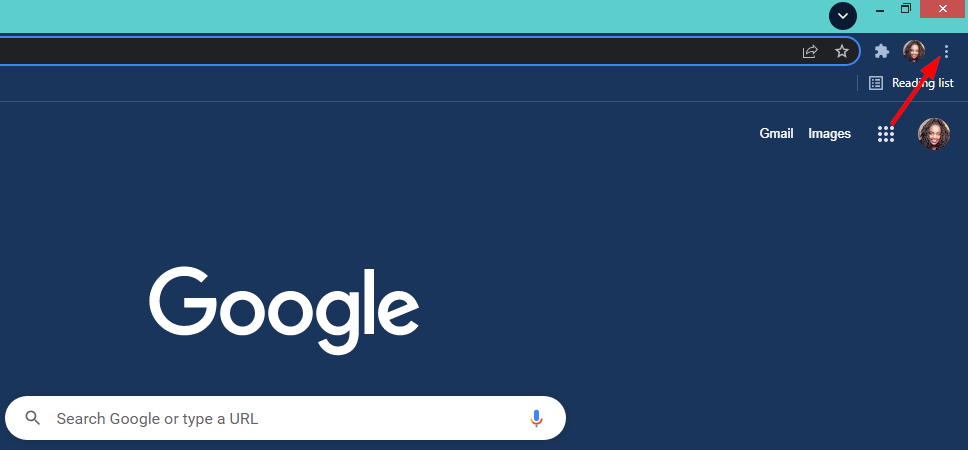
选择设置。
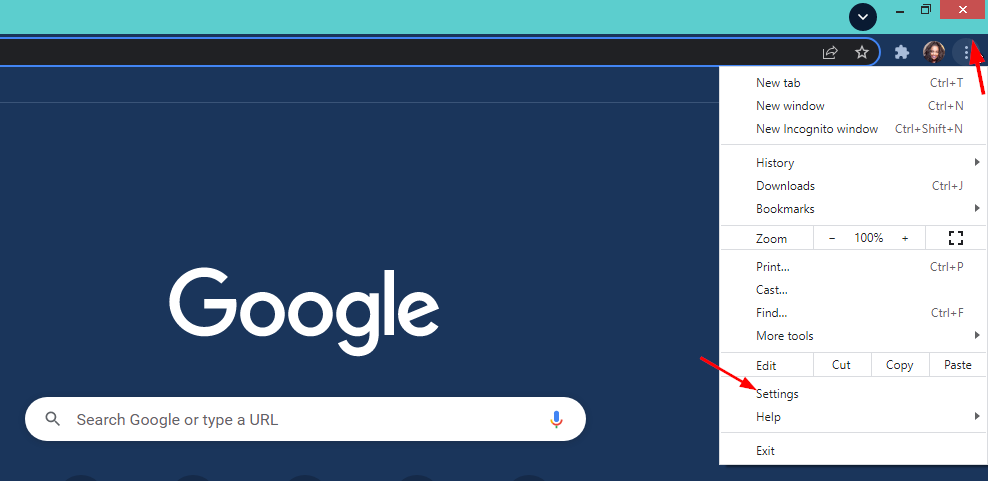
接下来,单击Advanced选项,然后单击Content Settings。
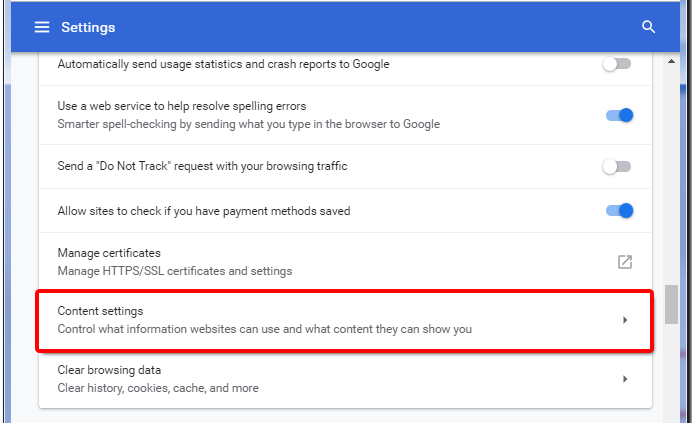
查找Javascript。
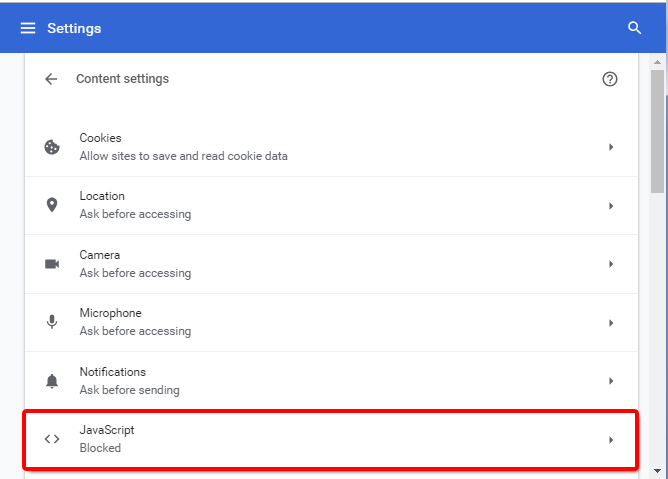
打开它以确保它被允许。
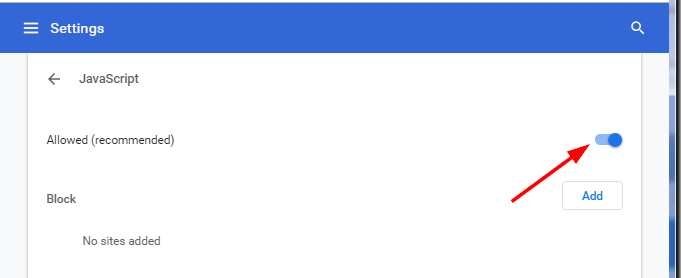
2.启用活动脚本
同时按Windows+R键打开“运行”对话框。键入inetcpl.cpl以打开Internet 属性。
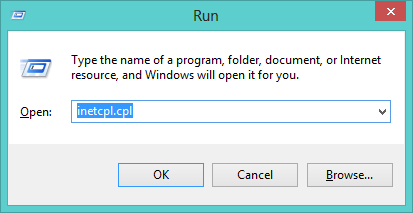
选择安全选项卡,然后单击自定义级别。
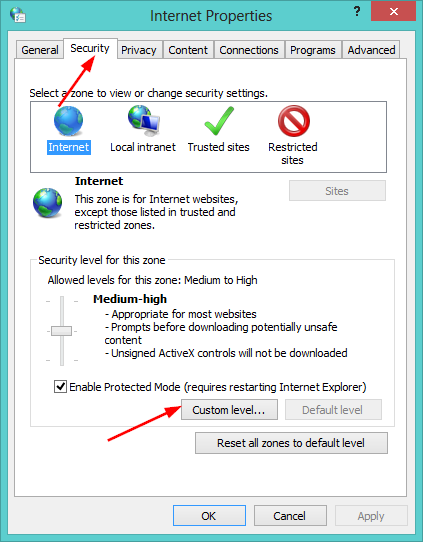
导航到Scripting部分,单击Enable然后按OK。
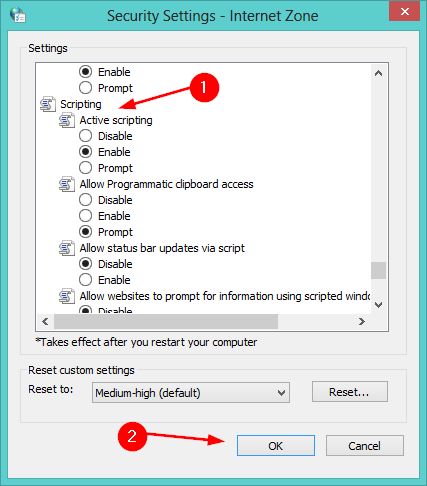
在弹出窗口上单击“是”以使更改生效。
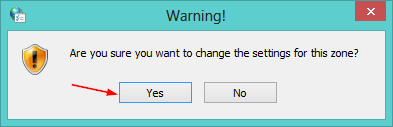
重新启动您的 PC 并查看问题是否仍然存在。
终于介绍完啦!小伙伴们,这篇关于《Win11系统网页显示Javascript错误的解决方法》的介绍应该让你收获多多了吧!欢迎大家收藏或分享给更多需要学习的朋友吧~golang学习网公众号也会发布文章相关知识,快来关注吧!
-
501 收藏
-
501 收藏
-
501 收藏
-
501 收藏
-
501 收藏
-
381 收藏
-
165 收藏
-
292 收藏
-
373 收藏
-
378 收藏
-
451 收藏
-
160 收藏
-
154 收藏
-
312 收藏
-
448 收藏
-
463 收藏
-
174 收藏
-

- 前端进阶之JavaScript设计模式
- 设计模式是开发人员在软件开发过程中面临一般问题时的解决方案,代表了最佳的实践。本课程的主打内容包括JS常见设计模式以及具体应用场景,打造一站式知识长龙服务,适合有JS基础的同学学习。
- 立即学习 543次学习
-

- GO语言核心编程课程
- 本课程采用真实案例,全面具体可落地,从理论到实践,一步一步将GO核心编程技术、编程思想、底层实现融会贯通,使学习者贴近时代脉搏,做IT互联网时代的弄潮儿。
- 立即学习 516次学习
-

- 简单聊聊mysql8与网络通信
- 如有问题加微信:Le-studyg;在课程中,我们将首先介绍MySQL8的新特性,包括性能优化、安全增强、新数据类型等,帮助学生快速熟悉MySQL8的最新功能。接着,我们将深入解析MySQL的网络通信机制,包括协议、连接管理、数据传输等,让
- 立即学习 500次学习
-

- JavaScript正则表达式基础与实战
- 在任何一门编程语言中,正则表达式,都是一项重要的知识,它提供了高效的字符串匹配与捕获机制,可以极大的简化程序设计。
- 立即学习 487次学习
-

- 从零制作响应式网站—Grid布局
- 本系列教程将展示从零制作一个假想的网络科技公司官网,分为导航,轮播,关于我们,成功案例,服务流程,团队介绍,数据部分,公司动态,底部信息等内容区块。网站整体采用CSSGrid布局,支持响应式,有流畅过渡和展现动画。
- 立即学习 485次学习
